6 进程管理和磁盘管理
进程管理
1./etc/rc.d/init.d
init.d 中的脚本文件是真正的脚本
1./etc/rc.d/init.d
init.d 中的脚本文件是真正的脚本

大多数的应用程序在/bin和/sbin下
2.echo $PATH 显示当前用户配置的应用程序搜索路径的变量内容
按照路径的先后顺序寻找终端命令,以便用户不需要输入具体路径而执行命令。

通过相对路径和绝对路径区执行命令。
./mysh.sh 执行脚本 相对路径
/root/mysh.sh 绝对路径
mysh.sh 这个是不能用的,不能够直接执行
3.ls /bin | wc 统计 行数、单词数、字母数

ls -l /usr/bin/gnome-terminal 显示窗口的程序

ls -l /usr/bin/xtrem 虚拟终端,比较简陋的一个
4.查看当前运行进程列表ps
ps 显示当前终端里运行的进程
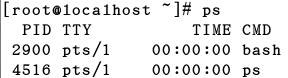
top 占用终端,显示进程列表,并自动刷新,相当于一个任务管理器默认每3秒刷新一次,可以通过-s来设置,s快捷键控制刷新间隔
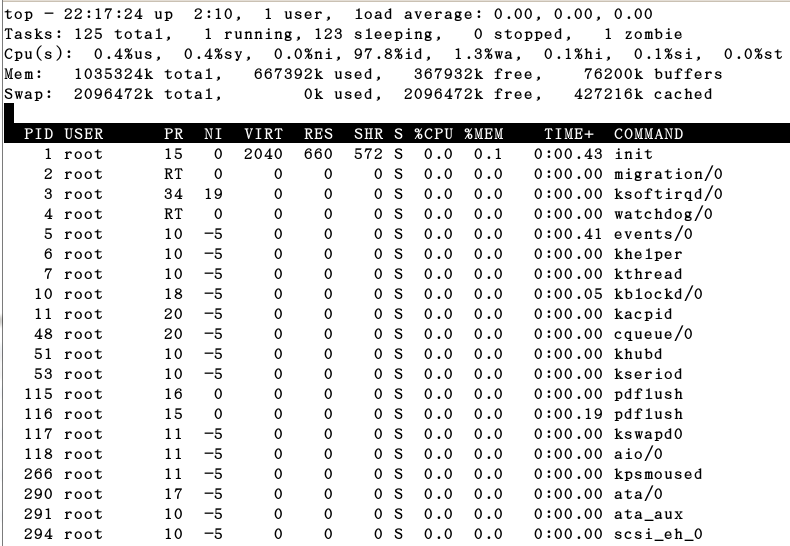
ps ax a所有 x进程所有执行命令
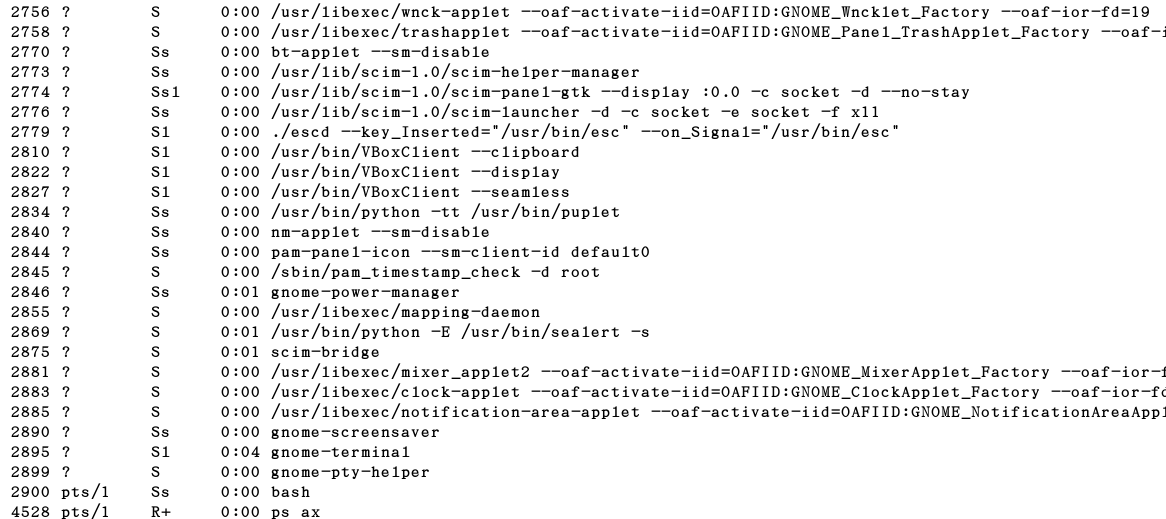
ps aux u显示运行进程的用户名
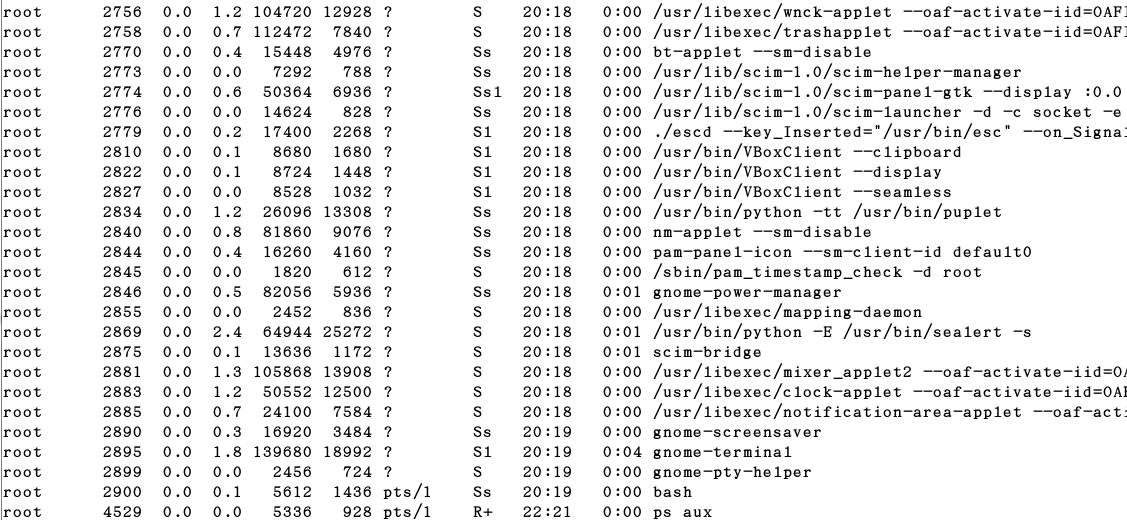
?代表没有通过终端启动,而是系统直接启动的
系统启动第一个进程是init,它的编号永远是1
系统中的PID编号如果在进程结束后进行回收,当编号数量不够时,循环利用。
系统中进程数上限是32767
进程状态表示
D:不可中断的闲置状态 R:运行状态
S:睡眠状态
T:暂停状态
Z:僵尸状态(进程已经终止,但在内核中保留了它的进程控制块,没有被撤消)
W:等待状态
N:低优先级的进程
<:高优先级的进程
linux 中进程是通过init进行复制,然后再进行修改,形成一个新的进程,跟windows的运行机制不一样
pstree 查看进程,并以树状显示进程间关系
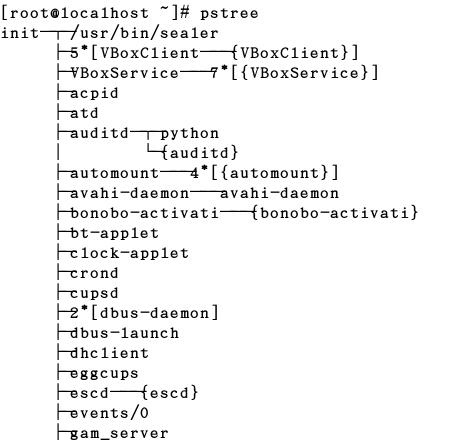
linux中的内存被占用了并不代表都在使用,有的是缓存,缓存是先占着空间,然后等到用的时候再用。
对进程进行结束使用kill
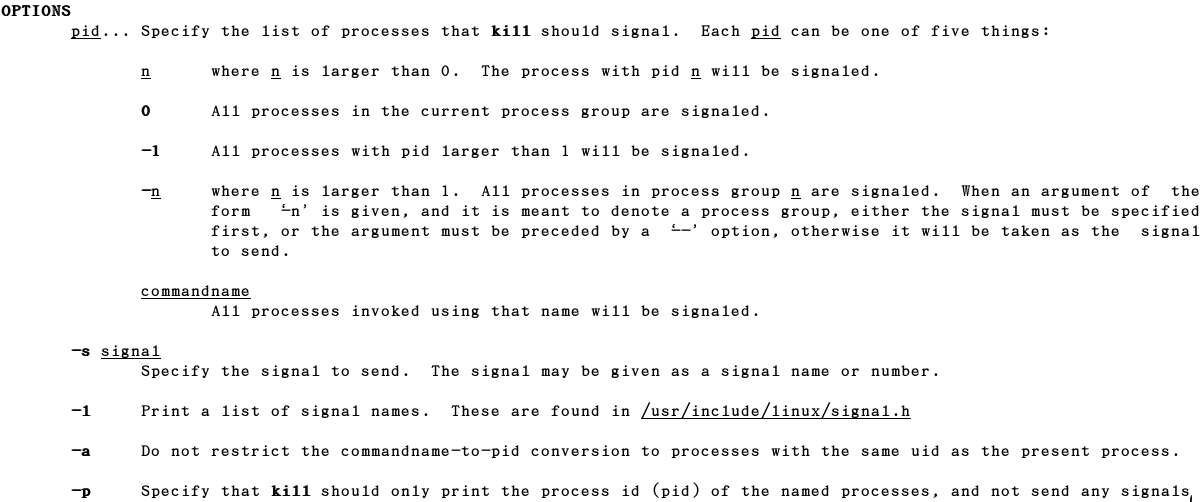
kill 信号 进程PID
kill -9 12312
进程编号通过ps看到的
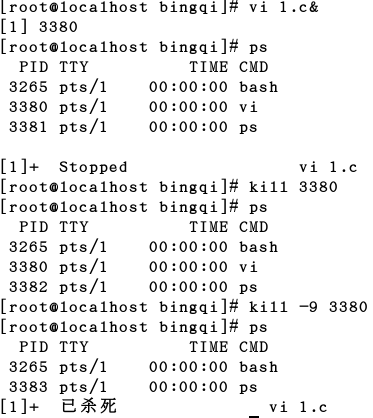
如果使用9信号发送给进程,而无法结束进程。则该进程不能结束。
例如 : kill -9 1
查看信号 man 7 signal
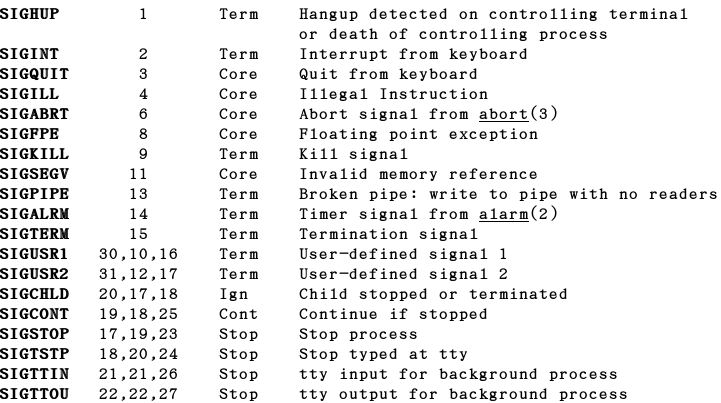
ps ax | less
/Xorg 将图形界面杀掉

pkill和killall用于指定程序名来结束进程。如果进程列表中有多个指定的同名进程,则一起结束。
pkill gnome-terminal 3个(终端)进程都没了
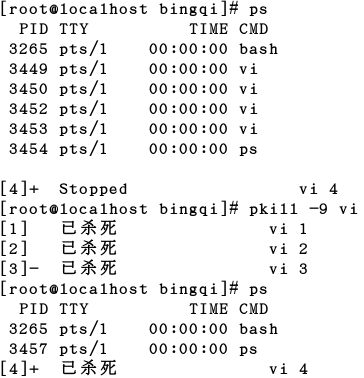
killall gnome-terminal
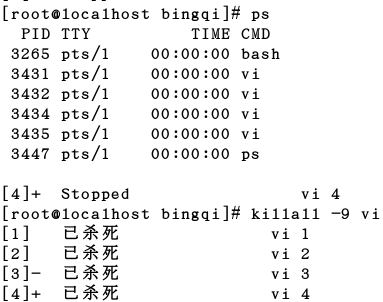
xkill 用于结束桌面程序或窗口,命令执行后,鼠标会变成一个骷髅头的样子,此时使用鼠标点击窗口,窗口就会被杀死。
通常用在看到了死掉的窗口,可以用这种方式直接杀掉。
空白 右键 添加 系统监视器 右键 首选项

开始执行程序时,在程序命名行后,增加&,表示在后台运行 top &
使用crtl+z可以是一个正在执行的进程,进入后台并停止[状态为stop]
bg 指定jobs里的数字,让进程在后台继续运行
fg 将指定的进程调到前台运行
fg 将指定的进程调到前台运行
jobs 查看当前终端下有多少个后台运行的命令

管理程序优先级
nice 设置进程谦让度,在开始运行程序时指定
renice 设置已经运行的进程谦让度
默认执行的进程谦让度为0,最小为-20(高优先级),最大19(低优先级)
nice 选项 命令 参数
man nice -20----19 高到低
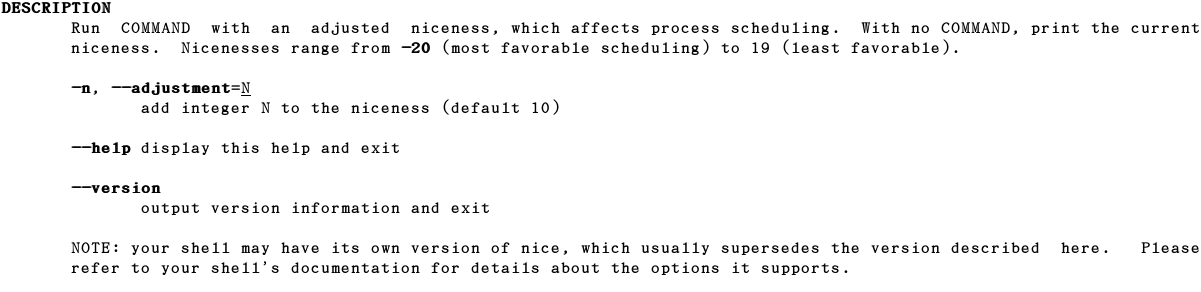
指定谦让度、进程的pid来更改进程谦让度(优先级)
nice 设置进程谦让度,在开始运行程序时指定
renice 设置已经运行的进程谦让度
默认执行的进程谦让度为0,最小为-20(高优先级),最大19(低优先级)
nice 选项 命令 参数
man nice -20----19 高到低
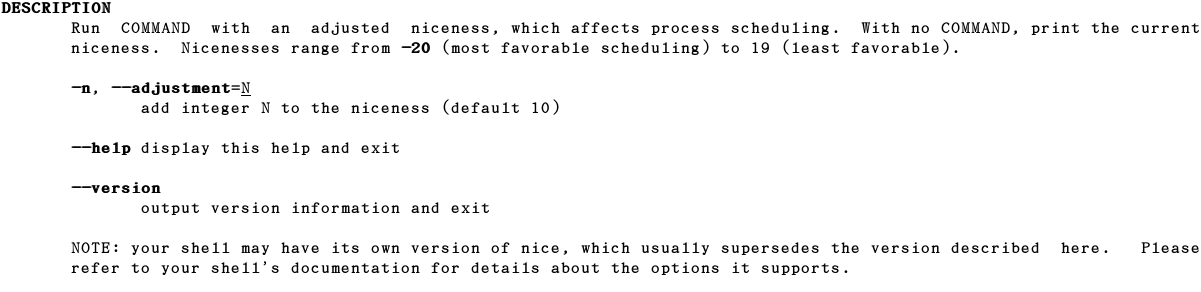
指定谦让度、进程的pid来更改进程谦让度(优先级)
nice -10 top
renice 10 1234
进程中带[]的相当于驱动,级别会高点
ps -eo "pid,ni,cmd" 查看指定进程信息ni表示nice值
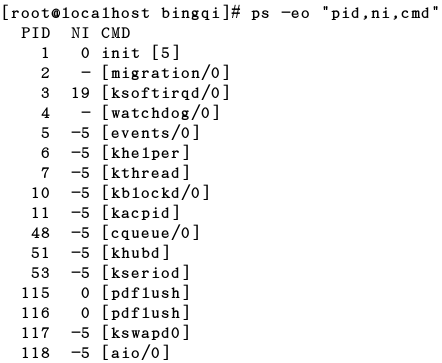
==============================================================================
磁盘管理
1.新硬盘需要分区,才能安装系统。
需要格式化,才能存储数据
需要挂载,才能访问数据
fdisk对硬盘进行分区
fdisk -l 显示硬盘分区表
renice 10 1234
进程中带[]的相当于驱动,级别会高点
ps -eo "pid,ni,cmd" 查看指定进程信息ni表示nice值
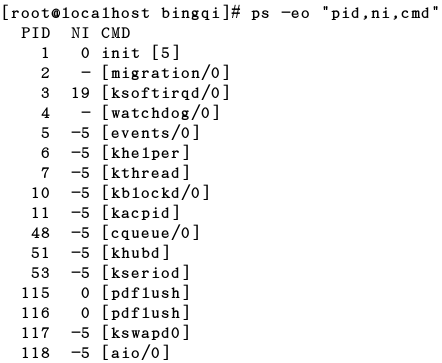
==============================================================================
磁盘管理
1.新硬盘需要分区,才能安装系统。
需要格式化,才能存储数据
需要挂载,才能访问数据
fdisk对硬盘进行分区
fdisk -l 显示硬盘分区表
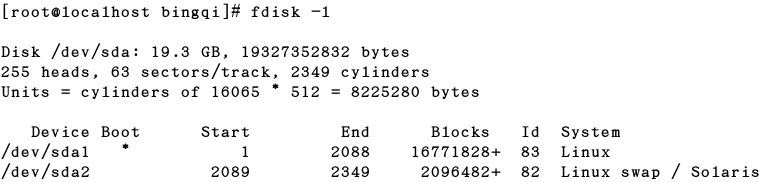
1个block相当于1B
fdisk /dev/sda 对指定硬盘进行分区操作,将进入fdisk命令的交互模式
m 显示帮助菜单
a 引导标识开关
b 更改bsd系统标签 bsd 类Unix系统
c 用不到
d 删除一个分区
l 显示已知的分区类型
主分区的fat32是c类型 逻辑分区的fat32是b
5 扩展分区
6 fat16
7 NTFS
b
c
82 swap
83 linux(ext2和ext3)
8e lvm 逻辑卷标管理分区 做服务器的邮件
n 创建新分区
o 创建一个新的空白的dos分区表,初始化新硬盘用的(一般用不上)
p 打印分区表(同fdisk -l)
q 退出不保存(放弃更改)
t 修改文件系统类型
u 使用不同单位显示
v 验证磁盘分区表
w 写入更改(无确认直接写入)
x 扩展,专家模式
先打印一下
p
删除 d
1
p
查看
再删除 d
n
p是主分区 e是扩展分区
p
2
分区大小 头 默认 尾 +6g 或者+6000m
t 更改磁盘类型
16g
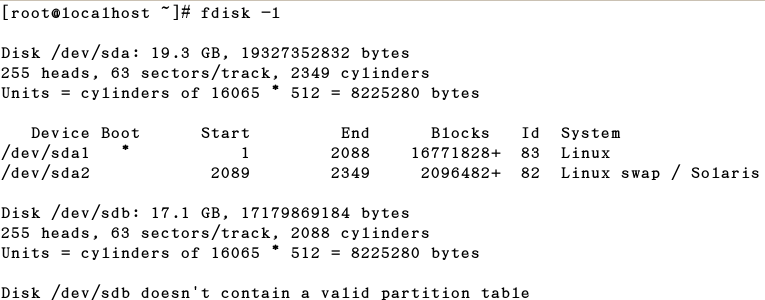
双系统分区方法
fidsk /dev/sdb
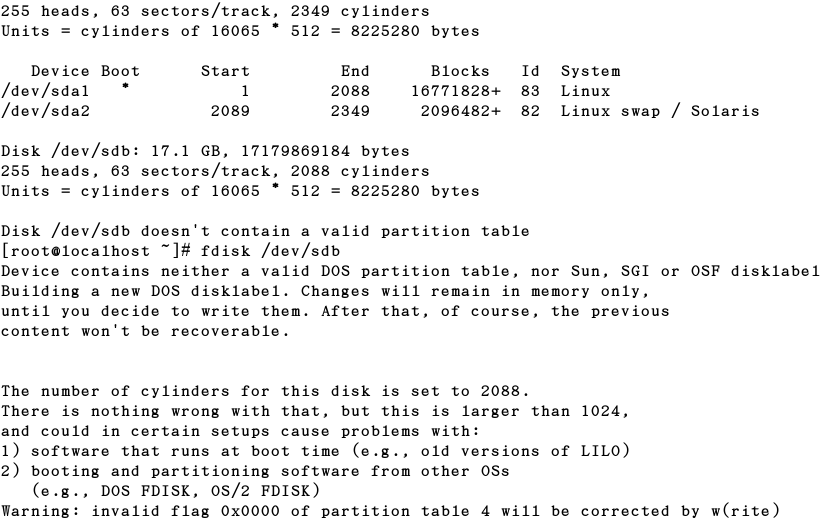
第一个分区主分区 6g 类型 ntfS 有引导标识(相当于Windows下的c)
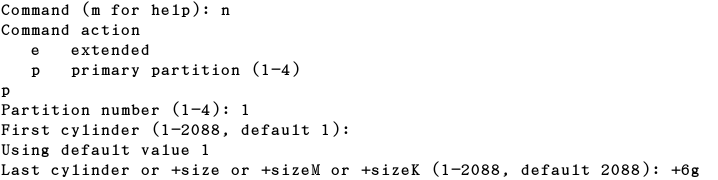



第二个分区主分区 5g 类型 ext3
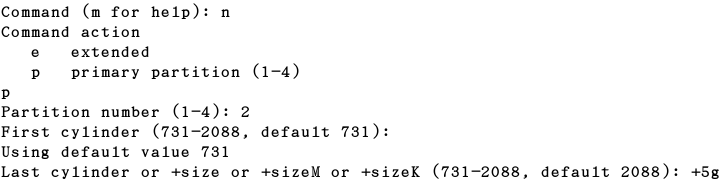
第一个逻辑分区 3g 类型 vfat(d)装windows下的 D
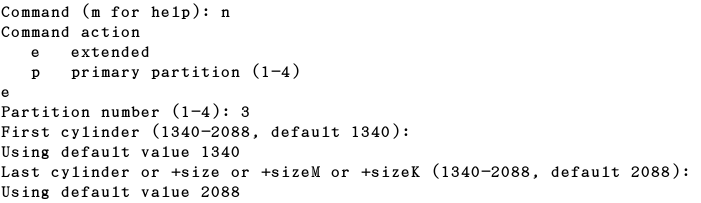
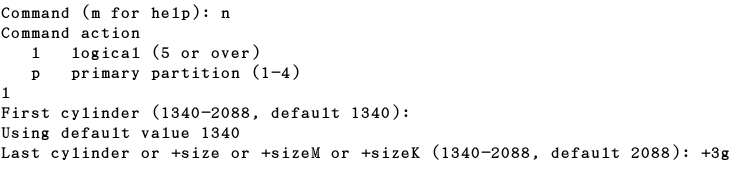

第二个逻辑分区 2g 类型 vfat(e)装windows下的 E
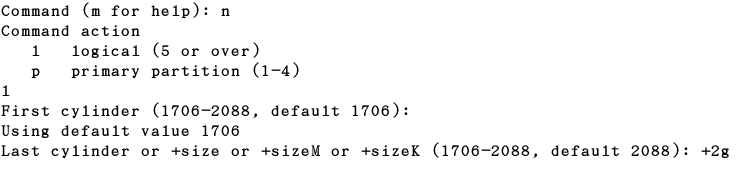

第三个逻辑分区 1g 类型 swap
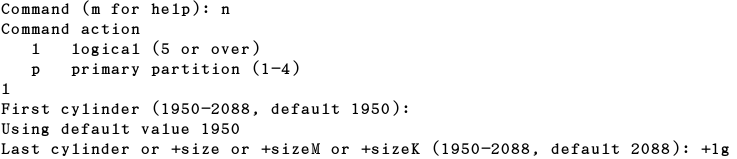


mkfs.ext2 mkfs.ext3 -----mke2fs
mkfs.vfat 格式化fat32
mkswap 格式化swqp
要格式化的分区类型必须要和格式化命令一致
ntsf格式的磁盘不能够直接格式化,因为微软的版权
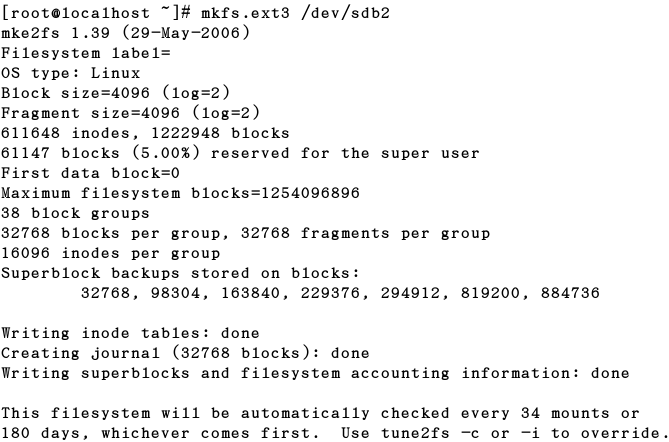
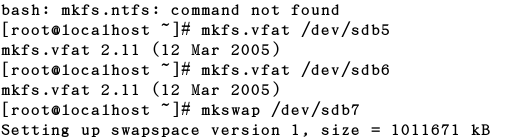
附件列表



